Mac VPN删除指南,快速卸载不再使用的VPN服务。本文将指导您如何轻松地在Mac系统上卸载VPN应用,包括查找VPN安装位置、使用默认卸载功能或手动删除相关文件,确保彻底移除VPN服务,释放系统资源。
- [确认VPN服务已停止运行](#id1)
- [查找VPN服务的安装路径](#id2)
- [删除VPN服务的应用程序](#id3)
- [删除VPN服务的配置文件](#id4)
- [检查系统偏好设置中的VPN配置](#id5)
- [重启Mac电脑](#id6)
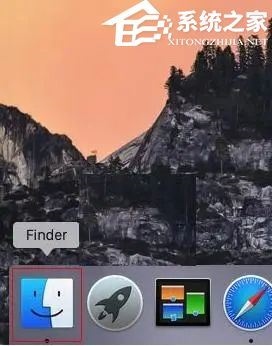
随着网络技术的不断进步,VPN(虚拟私人网络)已成为众多用户保障隐私、畅享海外资源的关键工具,当您的Mac电脑上安装了多余的VPN服务,或某个VPN服务不再符合您的需求时,如何安全且彻底地将其从系统中移除,便显得尤为重要,本文将为您提供详尽的Mac VPN移除指南,助您轻松卸载不再使用的VPN服务。
确认VPN服务已停止运行
在着手删除VPN服务前,首要任务是确认该服务是否正在运行,以下是检查VPN服务运行状态的详细步骤:
1、打开Mac的“系统偏好设置”。
2、点击“网络”选项卡。
3、在“网络”界面中,找到并右键点击已连接的VPN服务,选择“断开连接”。
查找VPN服务的安装路径
在删除VPN服务之前,确定其安装路径至关重要,以下是查找VPN服务安装路径的步骤:
1、打开Mac的“Finder”。
2、点击左侧菜单栏的“前往”。
3、在弹出的菜单中选择“前往文件夹”。
4、输入路径:/Applications/ 或 /Applications/Utilities/,根据VPN服务的具体类型,安装路径可能存在差异。
删除VPN服务的应用程序
找到VPN服务的安装路径后,按照以下步骤删除应用程序:
1、在Finder中定位到VPN服务的应用程序。
2、右键点击应用程序,选择“移动到废纸篓”。
3、打开“废纸篓”,右键点击VPN应用程序,选择“清空废纸篓”。
删除VPN服务的配置文件
VPN服务的配置文件通常位于以下路径:/Library/Preferences/,以下是删除VPN服务配置文件的步骤:
1、打开Finder,点击“前往”。
2、输入路径:/Library/Preferences/。
3、在偏好设置文件夹中搜索与VPN服务相关的文件或文件夹,并将其删除。
检查系统偏好设置中的VPN配置
删除VPN应用程序和配置文件后,还需检查系统偏好设置中的VPN配置,以确保VPN服务已被完全移除,以下是检查VPN配置的步骤:
1、打开“系统偏好设置”。
2、点击“网络”选项卡。
3、在“网络”界面中,查看“VPN”列表,确认已删除的VPN服务不再显示。
重启Mac电脑
完成上述步骤后,为彻底确保VPN服务被删除,建议重启Mac电脑,重启后,您可以检查VPN服务是否仍然存在于Mac系统中。
通过以上步骤,您可以在Mac电脑上轻松移除不再需要的VPN服务,在删除VPN服务前,请确保已保存所有重要数据,以免造成损失,遵循正确的操作步骤,避免对Mac系统造成不良影响,希望本文能帮助您顺利解决Mac VPN删除问题。
标签: #mac vpn删除



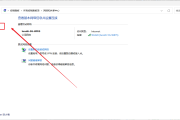

评论列表